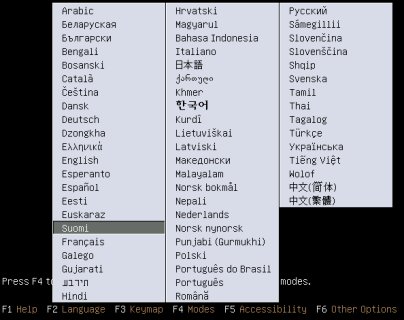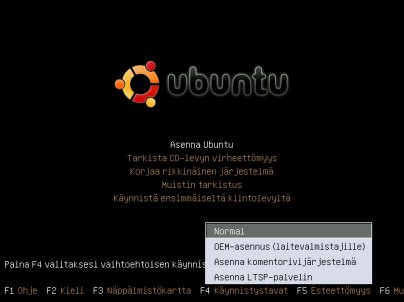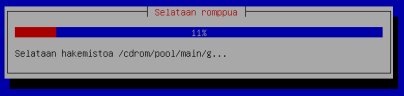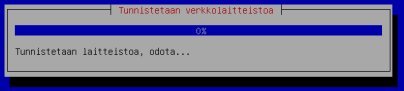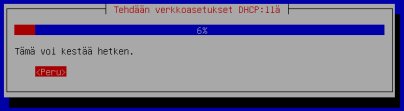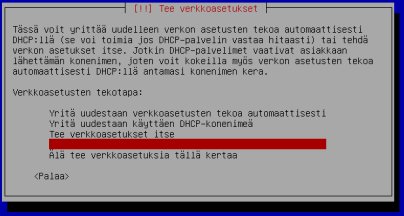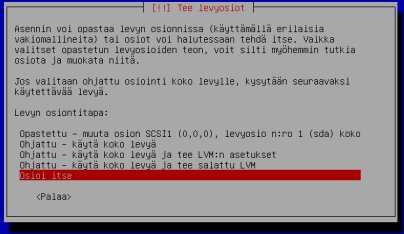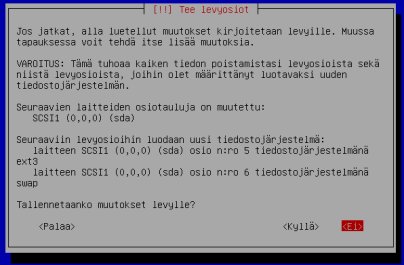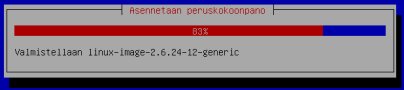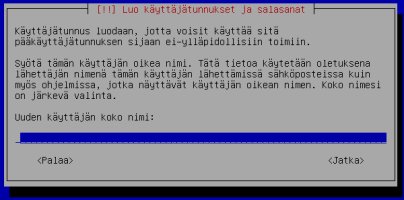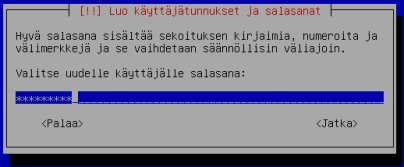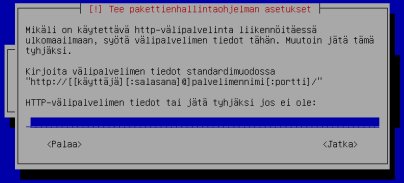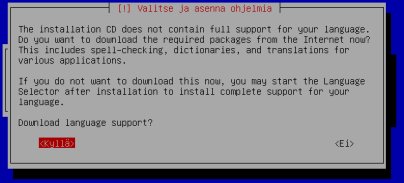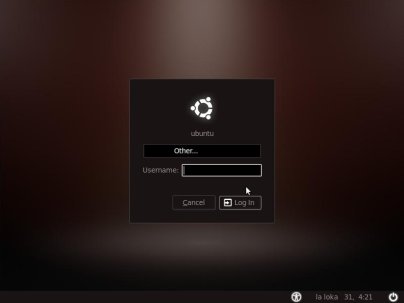Alternate-asennusopas
Tämä asennusopas toimii sekä 10.04, 9.10, 9.04, 8.10, 8.04 että 7.10 versioissa
Se sopii myös soveltaen uudemmille Ubuntun rinnakkaisversioiden tekstipohjaisille asennusohjelmille, esimerkiksi Lubuntu 14.04.
Tähän oppaaseen on koottu pääpiirteittäin Ubuntun vaihtoehtoinen asennustapa ("alternate") tekstipohjaisella asennusohjelmalla. Tätä asennustapaa käytetään, jos:
- Tietokoneessa on alle 384MB keskusmuistia
Halutaan tehdä Edubuntu-luokkahuoneasennus ("LTSP")
- Halutaan asentaa jokin sellainen Ubuntun rinnakkaisversio, jolle ei ole vielä muuta asennustapaa (Ubuntu Studio, Mythbuntu)
- Tavallisessa työpöytäasennuksessa tapahtuu virheitä tai asennusta ei voida suorittaa kokonaan esimerkiksi graafisten ongelmien takia.
Lopputuloksena on täysin samanlainen asennus kuin tavalliselta Ubuntu-CD-levyltä asennettaessakin. Huom! Alternate-asennus ei vaadi laitteistolta niin paljoa, mutta muista tarkistaa lopullisen järjestelmän laitteistovaatimukset.
10.xx, 9.xx sekä 8.xx-versioissa kysytään ensimmäisenä asennusohjelman kieltä. 7.10-versiossa asennuskieli valitaan F2-painikkeen takaa. |
|
Alkuvalikon pitäisi nyt olla suomeksi. Voit valita tästä suoraan kohdan Asenna Ubuntu. Jos tähtäät Edubuntun luokkahuoneasennukseen, valitse F4-näppäimellä Asenna LTSP-palvelin. |
|
Asennusohjelma käynnistyy. Ohjelma etsii ensin CD-levyltä asennuksessa tarvittavia tietoja. Tämä kohta saattaa kestää hetken aikaa riippuen tietokoneen suorituskyvystä. |
|
Kun tarvittavat tiedot on saatu, asennusohjelma yrittää tunnistaa verkkolaitteiston. Jos ensisijaista verkkoliitäntää kysytään, valitse mieleisesi (esimerkiksi langaton/langallinen). |
|
Jos koneessasi ei ole verkkoliitäntöjä, tulee kuvan mukainen punapohjainen ruutu. Sama saattaa tapahtua myös, jos asennusohjelma ei tunnista esimerkiksi verkkokorttiasi. |
|
Mikäli koneesi verkkoasetukset määritellään DHCP:tä käyttäen, yrittää asennusohjelma noutaa asetukset välittömästi. Jos tämä onnistuu, voit ohittaa kaksi seuraavaa kohtaa |
|
Mikäli verkkoasetuksia ei saada luotua automaattisesti, asennusohjelma ilmoittaa siitä. |
|
Seuraavaksi tarjoutuu mahdollisuus syöttää verkkoasetukset käsin. Mikäli tiedät, mitä tässä kohtaa pitää ohjelmalle syöttää, voit tehdä sen. Muussa tapauksessa valitse "Älä tee verkkoasetuksia tällä kertaa". Asetukset voidaan määrittää myös asennuksen päätyttyä. |
|
Viimeinen verkkoasetuksia koskeva kohta on koneen nimen antaminen. Voit vapaasti valita koneellesi tunnistenimen. Ei kannata käyttää å-, ä- tai ö-kirjaimia. |
|
Valitse tästä ruudusta Ohjattu - käytä koko levyä, mikäli et halua miettiä tarkemmin ja tietokoneen voi tyhjentää. Tällöin voit ohittaa muutaman seuraavan ruudun. Muuten valitse "Osioi itse" -vaihtoehto. Sen avulla näet koko ajan, millä tavalla osioita muokataan ja voit vahtia, että kaikki menee haluamallasi tavalla. |
|
Tämä kohta on varmasti erilainen kuin sinulla. Kuvasta selviää koneesi kovalevyt ja niiden osiot. Esimerkissä on yksi 6,4 gigatavun kokoinen kovalevy, joka on jaettu kahteen osaan. Puolet tilasta vie yksi FAT32-tyyppinen osio ja puolet on ns. vapaata tilaa. Valitse kohta "Vapaa tila" ja paina Enter. |
|
Jos osaat osioida Linuxille tarvittavat osiot, valitse "Luo uusi osio". Tässä esimerkissä käytämme koko vapaan tilan Linuxille, joten valitsemme "Osioi automaattisesti vapaa tila" |
|
Kuvasta huomaa, että jo mainittu 3,2 gigatavun kokoinen FAT32-osio jää koskemattomaksi. Osiointiohjelma teki valitulle vapaalle tilalle automaattisesti tarvittavat muutokset. Suurin osa vapaasta tilasta menee ns. juuriosioon (kuvassa merkittynä/merkillä). Myös pieni swap-osio luodaan. |
|
Asennusohjelma kertaa vielä muutokset. Valitse tässä kohtaa "Kyllä" |
|
Kun peruskokoonpanoa asennetaan, voi mennä hetki koneen suorituskyvystä riippuen. |
|
Tässä vaiheessa kysytään käyttäjän koko nimeä. Asennusohjelma kertoo aiheesta enemmän. |
|
Seuraavana on vuorossa käyttäjätunnus, jolla kirjaudutaan koneelle. Tällä tunnuksella on myös automaattisesti oikeus ylläpitää järjestelmää, esimerkiksi päivittää sitä. |
|
Tämä on tunnuksesi salasana. Pidä tämä tallessa, sillä sitä tarvitaan mm. kun asennetaan ohjelmia. |
|
Ubuntu 8.10 -versiossa otettiin käyttöön ns. salattu kansio. Tämä kansio luodaan käyttäjän kotikansion sisälle ja se kryptataan. Uudemmissa versioissa koko kotikansio on mahdollista salata. Tämä luo lisäturvaa esimerkiksi salaisille tiedostoille. Normaalissa kotikäytössä salausta tuskin tarvitaan, joten sitä ei ole pakko ottaa käyttöön.
Järjestelmä viimeistelee asennuksen. Aikaa voi kulua enemmänkin, jälleen koneen suorituskyvystä riippuen. |
|
Huom! Seuraavia kohtia ei välttämättä näy ruudullasi. Ne saatetaan ohittaa asennusohjelman toimesta esimerkiksi, jos nettiyhteyttä ei saatu muodostettua asennuksen aikana. Jos koneessasi on jokin toinen käyttöjärjestelmä, saattaa asennusohjelma kysyä lupaa lisätä Grub-alkulataajaa koneesi pääkäynnistyslohkoon. Tässä kohtaa voi huoletta painaa "Kyllä"
Mikäli tiedät olevasi välityspalvelimen takana, syötä tarvittavat tiedot tähän. Muussa tapauksessa voit huoletta painaa vain Enteriä. |
|
Asennuslevyn kokovaatimusten takia kaikkia mahdollisia kieliä ei voida sisällyttää levylle. |
|
Tämä kelloa koskeva kysymys pistää usein miettimään, mitä tähän vastaisi. Enterin painaminen ratkaisee ongelman nopeasti. |
|
Onneksi olkoon! Olet onnistuneesti asentanut järjestelmän. Ota CD pois asemastaan ja paina Enteriä, jolloin kone käynnistyy uudelleen. |
|
Jos kaikki sujuu ongelmitta, pitäisi ruudulla olla nyt tälläinen ikkuna(9.10). Syötä ensin käyttäjätunnuksesi ja paina Enter. Tämän jälkeen anna kysyttäessä salasanasi. |
|
Muista lukea vielä nämä: Uusi Ubuntun käyttäjä, Ubuntu Tutuksi -wikikirja sekä Yleiset ohjeet. Apua kannattaa kysyä Forumilta Parannusehdoitukset: Voit muokata wikiä itse tai lähettää ehdotuksen Forumin käyttäjälle "Ilokaasu"